

| 首页 | 程式人生 | 原创下载 | 技术文档 | 留言我们 | 关于我们 |
EditTool 使用说明
作者:
reddragonfly
2003-11-11
使用说明 ==================== 1,在当前盘符下直接输入Edittool进入开始界面,用上下光标选择你想要的操作,分别为:备份以及恢复,编辑硬盘扇区,关于我们,退出,这四项很简单。 2,备份以及恢复 磁盘信息 查看您机器磁盘出厂基本数据,这一功能请在纯DOS下运行可得正确结果 退出 返回上级菜单 K 键的使用,注意是大写,在选择状态,除上下左右方向键有用外,可按K键得到磁盘分区表情况,其中“已有磁盘扇区数”可以在磁盘编辑中用到,只到把该数加1,就可以看到分区信息,可在磁盘编辑中任意修改该扇区数据。切记小心!! R 键的使用,同上,在选择状态,可按R键恢复硬盘的主引导扇区,分区表记录,最大可能的恢复到硬盘未被破坏的样子,该功能只主引导扇区,改写主引导区每一字节,包括分区表。 功能:K键,查看磁盘分区信息
这是该软件主要功能,在界面上,高亮度表示该功能可以使用,注意,在不同的时候,高亮度的菜单会有所不同,右边是状态栏,表示当前是处于查看还是编辑的模式下。 您可以按S|s、C|c、H|h (大写表示渐减,小写表示渐加)以柱面、磁头、扇区的方式查看或编辑任一扇区的内容。 K 键的使用,注意是大写,在查看状态下按K键,会让您直接输入绝对扇区数,直接进入到您想要查看或编辑的扇区。这对修改分区很有用,隐藏或显示分区可以修改该分区信息标志55AA。 W 键的使用,也是大写,在查看状态下按W键,会出现提示让你输入从哪一个扇区开始读数据,第二个提示是要读写的扇区数,第三个提示是指从哪一个扇区开始写入数据。 F 键的使用,小写,会让你输入HEX进制数据,最多为四个,大写,会让你输入ASCII码,最多不超过八个字符串。然后会自动查到,查找到后会提示你是否继续查找,G键继续,其他键退出查找。 A 键的使用,大写,当前扇区数据写入软盘,有默认文件名 R 键的使用,大写,软盘数据写入当前扇区,A键生成的默认文件名 功能:K键,直接跳转到任一扇区 PageUp、PageDown 是上下翻页,其实只是在一个扇区中翻页,因为一屏只有128 Byte,一扇区有512 Byte。512/128=4 啦,所以右边会有 1 2 3 4四个数字了。 4,关于我们 工作有点繁忙 |
|
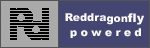
|